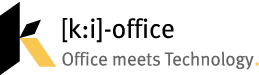Word-Dokumente können Tabellen enthalten, die sich über mehrere Seiten erstrecken. Dabei ist es hilfreich, die Überschriften (Kopfzeilen) der Tabellen auf jeder Seite anzeigen zu lassen.
Wie das geht, zeigt folgendes Beispiel:
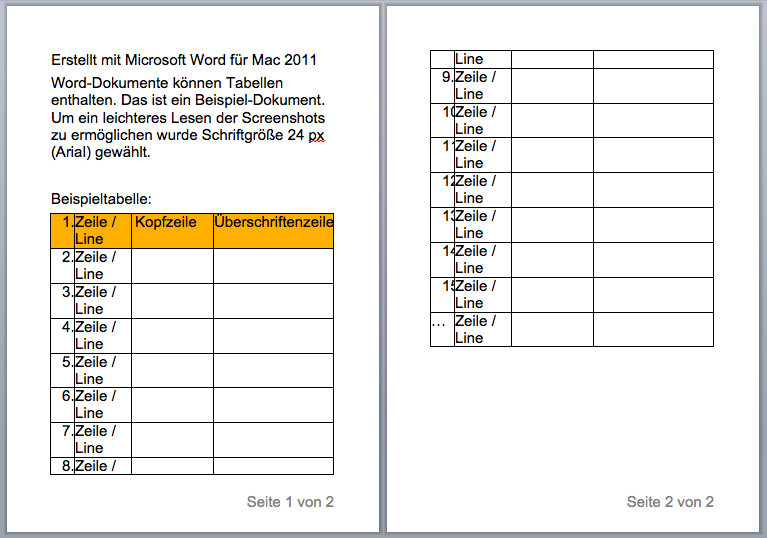
Screen 1: Word-Dokument mit Tabelle
1. Unser Beispiel-Dokument wurde mit Microsoft Word für Mac 2011 erstellt. Das Dokument beinhaltet eine Tabelle. Zeile 1 soll die Überschrift enthalten. Sie wird derzeit nur auf einer Seite angezeigt (siehe Screen 1). Die Überschriftenzeile soll jedoch wiederholt werden.
2. Wir markieren die Tabellen-Zeilen, die wiederholt werden sollen. In unserem Beispiel ist das lediglich die erste Zeile.
3. Um Überschriftenzeilen zu wiederholen gibt es mehrere Möglichkeiten.
a) Einfachster Weg:
Menüleiste -> Tabelle -> „Überschriftenzeilen wiederholen“
Die Option „Überschriftenzeilen wiederholen“ wird durch Anklicken aktiviert (Screen 2). Ein Häkchen vor der Option „Überschriftenzeilen wiederholen“ zeigt, dass diese Funktion aktiviert wurde (Screen 3).
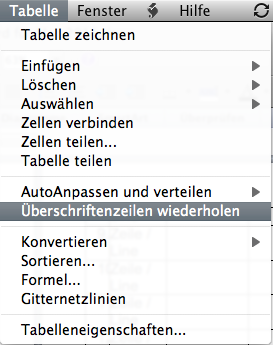
Screen 2: Pulldown-Menü Tabelle
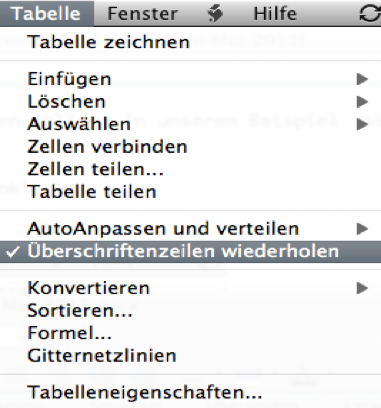
Screen 3: "Überschriftenzeilen wiederholen" ist aktiviert
b) Alternativ kann die Funktion „Kopfzeilen anzeigen“ auch in den Tabelleneigenschaften aktiviert werden:
Menüleiste -> Tabelle -> Tabelleneigenschaften… -> Register Zeile:
Haken setzen bei „Gleiche Kopfzeile auf jeder Seite wiederholen“ (siehe Screen 4 und Screen 5)
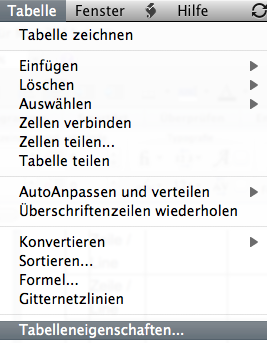
Screen 4: Pulldown-Menü Tabelle
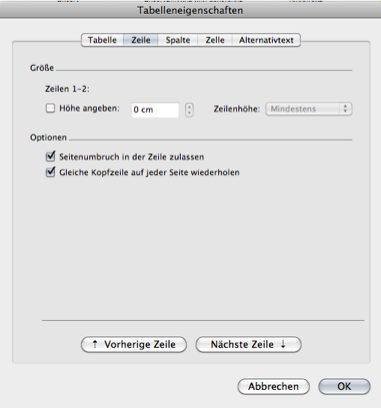
Screen 5: Tabelleneigenschaften
ACHTUNG:
Im Menüband -> Registerkarte „Tabellenlayout“ findet man in den Tabellenoptionen einen weiteren Punkt „Kopfzeile“ (siehe Screen 6). Der Haken hier hat jedoch lediglich Einfluss deren Formatierung. Die Wiederholung der Kopfzeilen wird an dieser Stelle NICHT aktiviert:
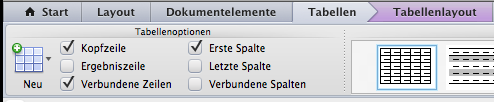
Screen 6: Tabellenoptionen im Menüband
4. Die erste Zeile unserer Beispiel-Tabelle wird wiederholt (Screen 7).
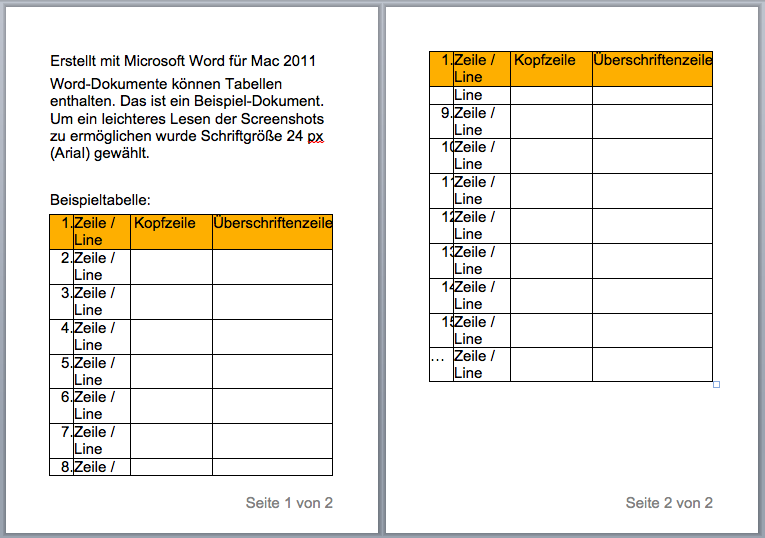
Screen 7: Die Überschriftenzeile wird wiederholt
Hinweise:
Wiederholte Tabellenüberschriften werden dargestellt
– in der Drucklayoutansicht (Seitenlayoutansicht)
– in der Layoutansicht für Veröffentlichungen
– oder beim Drucken des Dokuments.
Wiederholte Tabellenüberschriften werden NICHT angezeigt
– in der Entwurfsansicht sowie
– in der Gliederungsansicht.
Die Notizblock-Layoutansicht folgt in Puncto Tabellen ihren eigenen Gesetzen.